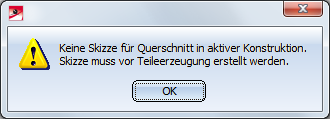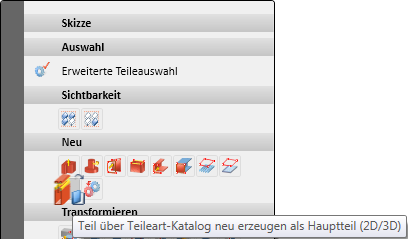Neu
In der Funktionsgruppe Neu der Registerkarte Metallbau sind die Funktionsaufrufe zusammengefasst, mit denen Sie neue Metallbau-Teile und Baugruppen erstellen. Diese werden in HiCAD verwaltet.
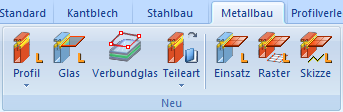
|
|
Profil (Fassadenprofil einbauen) Mit dieser Funktion starten Sie den LogiKal-Dialog zum Einbau einer Fassadenkombination. Wählen Sie hier eine Fassadenkombination der gewünschten Serie aus. Die weiteren Auswahlmöglichkeiten des LogiKal-Dialogs (z.B. Subserie oder Glasaufbau) variieren je nach der ausgewählten Serie. Mit einem Klick auf |
|
|
|
|
Einzelnes Profil Wählen Sie aus dem LogiKal-Dialog über Hersteller und Serie ein Profil aus und setzen Sie es mit den Einbauoptionen ein. |
|
|
|
Fenster/Türprofil Der LogiKal-Dialog zur Profilkombination zur Verglasung stellt Ihnen verschiedene Serien zur Auswahl, je nach Serie auch mit der weiteren Auswahloption Glasleisten-Variation. Im letzten Schritt müssen Sie ein Grundprofil auswählen, danach öffnen sich die Optionen zum Einbau des Profils. |
|
|
Glas (LogiKal-Glas in Profilfeld) Mit Hilfe dieser Funktionen können Sie durch einen einfachen Mausklick in der Mitte eines Profilfeldes in ihrer HiCAD 3D-Konstruktion Glas bzw. Komplettfassaden einsetzen. Der Einbau in das Profilfeld wird von LogiKal automatisch berechnet. |
|

|
Mit dieser Funktion können Sie sowohl Glasscheiben aus Skizzen erzeugen als auch Glasscheiben in Glasprofile und Glasfelder einsetzen. (Die genaue Vorgehensweise entnehmen Sie dem Hilfemodul zum Stahlbau unter Glaseinbau). |
|
|
|
Teil über Teileartkatalog neu erzeugen als Hauptteil Mit dieser Funktion können Sie aus einer Skizze durch Zuweisen einer Teileart und Angabe der Anfangs- und ein neues Hauptteil erzeugen. Nach Auswahl einer entsprechenden Teileart im Katalog wird das abgebildete Dialogfenster angezeigt:
Geben Sie die Anfangs- und Endhöhe ein. Soll die Skizze nach der Erzeugung des Teils gelöscht werden, dann aktivieren Sie die entsprechende Checkbox. Beachten Sie, dass die Skizze in der Konstruktion bereits vorhanden sein muss. Anderenfalls erscheint die folgende Meldung:
Neben der Funktion |
|
|
|
|
Teileart ändern Mit dieser Funktion können die Parameter eines Katalogteils nachträglich bearbeitet werden. Markieren Sie nach dem Aufruf erst das zu ändernde Teil, um im sich darauf öffnendem Katalog eine erneute Auswahl vorzunehmen. |
|
|
|
|
|
|
Einsatz (Einsatz in Profilfeld) Mit Hilfe der Funktion Einsatz in Profilfeld können Sie durch einen einfachen Mausklick in der Mitte eines Profilfeldes in ihrer HiCAD 3D-Konstruktion Glas bzw. Fenster- und Türen-Einsätze einsetzen. Der Einbau in das Profilfeld wird von LogiKal automatisch berechnet. Voraussetzung ist, dass das Profilfeld parallel zur aktiven Bearbeitungsebene (X/Y) liegt. |
|
|
|
Raster (Fassade/Einsatz mit Raster) Öffnet den LogiKal-Auswahldialog für Fassadenprofile bzw. Erstellung einer Position. Je nach Profilserie gibt es weitere Spezifikationsmöglichkeiten wie Dichtungsvariante, Glasleistenvariation oder Subserie. Im folgenden LogiKal-Dialog werden Sie u.a. aufgefordert, die Anzahl der Höhenfelder und Breitenfelder des Rasters anzugeben (jeweils maximal 99), so wie die Gesamtbreite und Gesamthöhe. Folgend können weitere LogiKal-Optionen für Fassade (etwa wie die Dichtung) vorgenommen werden. Im Anschluss wählen Sie in Ihrer HiCAD-Konstruktion einen Passpunkt für den Einsatz aus. |
|
|
|
Skizze (Fassade/Einsatz mit Skizze) Mit dieser Funktion legen Sie eine LogiKal-Fassade über eine Skizze an. Mit einer HiCAD-Skizze zu arbeiten bietet sich z.B. an, wenn eine spezielle Entwurfsform für die Verglasungskonstruktion nicht mit Hilfe des LogiKal-Rasters erstellt werden kann. Die Skizze erhält im Featureprotokoll einen Eintrag unterhalb von LogiKal und kann nachträglich geändert werden. |
|


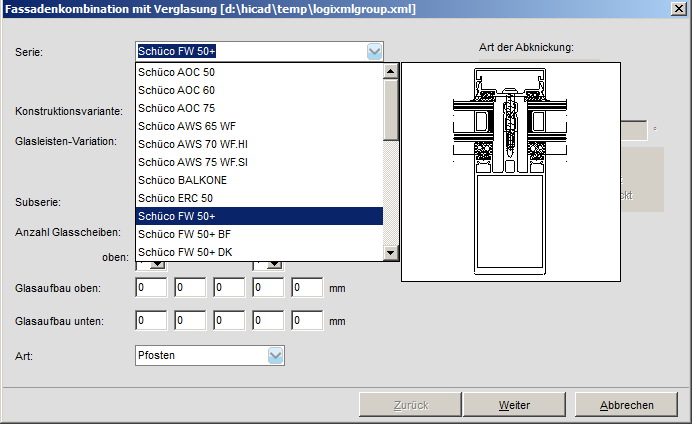
 öffnen Sie das Menü LogiKal-Profile.
öffnen Sie das Menü LogiKal-Profile.